Arti Pesan Error atau Kesalahan Pada Excel dan Cara Memperbaikinya
Setiap pengguna Excel pasti pernah menjumpai pesan error atau kesalahan yang ada dalam aplikasi spreadsheet tersebut (#NULL, #REF!, dll). Baik error/kesalahan yang disebabkan oleh pengguna ataupun ketidakmampuan sistem aplikasi. Bagi pemula yang baru belajar Ms Excel tentu akan kebingunan dengan pesan-pesan error yang kita jumpai tersebut.
Nah, agar tidak bingung lagi, kali ini TutorialDuaEnam akan menjelaskan arti pesan-pesan error dalam excel serta cara mengatasinya.
Arti Pesan Error pada Excel dan Cara Mengatasinya
1. Error #NUM = artinya rumus excel menghasilkan nilai numerik yang tidak valid atau melebihi batasan excel.
Error #NUM biasanya disebabkan oleh beberapa hal, misalnya:
2. Error #VALUE = artinya formula menggunakan tipe data yang salah
Jenis error ini akan muncul ketika menerapkan rumus atau formula excel namun sel yang menjadi referensinya berisi selain angka (numerik). Misalnya kita ingin menjumlahkan angka dengan rumus (=B2+C2) dimana salah satu atau kedua sel tersebut berisi teks maka hasilnya tentu saja error #VALUE!
3. Error #NAME? = artinya rumus excel tidak mengenali defined name, nama tabel, atau nama fungsi
Pesan error #NAME? muncul sebabkan kesalahan penulisan rumus, atau nama-nama tersebut memang benar-benar tidak ada pada file excel. Misalnya defined name DATA1 belum kita buat sehingga excel tidak mengenali nama DATA1 tersebut. Contoh lain ketika ingin menuliskan rumus =SUM tetapi malah menulis =SUN.
4. Error #DIV/0! = artinya rumus excel membagi sebuah nilai atau angka dengan angka nol (0) atau sel kosong.
Tentu kita ketahui bersama, apabila sebuah angka di bagi dengan 0 (nol) atau kosong maka hasilnya adalah tak terhingga atau unlimited. Jadi dapat dikatakan pesan error #DIV/0! muncul karena nilai unlimited tersebut.
5. Error #NULL! = artinya rentang sel (Cell Range) yang kita masukan kedalam rumus tidak mengacu pada range sel yang benar.
Hal ini paling sering terjadi ketika kita salah dalam memasukkan pemisah argumen dalam rumus. Misalnya =SUM(A2;B4) akan menghasilkan pesan error #NULL karena excel tidak dapat mengenali rentang sel A2;BA yang seharusnya tertulis A2:B4 atau =SUM(A2:B4).
6. Error #REF! = artinya rumus excel yang digunakan mengacu pada referensi sel yang tidak valid atau salah.
Biasanya ini terjadi jika sel yang sebelumnya kita jadikan referensi terhapus atau pindah ataupun sel tersebut berada pada workbook lain yang belum terbuka atau tersedia. Misalnya nilai Total diperoleh dari nilai KUIS + UTS + UAS kemudian secara tidak sengaja nilai KUIS terhapus (tidak terjadi perubahan rumus) sehingga menghasilkan pesan error #REF!
7. Error #N/A = artinya rumus tidak menemukan nlai yang direferensikan atau rumus menghasilkan nilai yang tidak ada
Pesan ini biasanya muncul ketika menggunaan fungsi LOOKUP, VLOOKUP, HLOOKUP, dsb, dimana lookup_value harus sesuai atau sama persis dengan nilai yang menjadi acuan, jika tidak maka pasti akan menghasilkan error #N/A
8. ####### = artinya sel atau kolom tidak cukup menampilkan isi sel.
Sebenarnya tanda ###### terkadang bukan merupakan sebuah error, tetapi sebagai tanda bahwa sel tersebut tidak bisa menampilkan isi sel, sehingga satu-satunya cara untuk mengatasinya adalah menambah ukuran sel tersebut sampai isi sel muncul. Sedangkan dikatakan error ketika tanda ###### muncul saat mengubah angka mines (-) ke format tanggal, misalnya -21 ketika diubah ke format Date atau Tanggal pasti menghasilkan pesan #######
9. #GETTING_DATA = excel membutuhkan waktu lebih untuk mendapatkan hasil dari suatu fungsi
Pesan #GETTING_DATA biasanya akan muncul ketika rumus excel memiliki referensi sel yang bercabang-cabang dan cukup rumit, sehingga excel membutuhkan waktu yang lebih lama untuk menemukan hasil dari rumus tersebut.
Demikian postingan kali ini, tentunya dengan mengetahu arti pesan-pesan error tersebut kita dapat lebih mudah memperbaiki kesalahan yang kita jumpai. Tetap fokus dan jangan lupa berbagi pengetahuan.
Nah, agar tidak bingung lagi, kali ini TutorialDuaEnam akan menjelaskan arti pesan-pesan error dalam excel serta cara mengatasinya.
Arti Pesan Error pada Excel dan Cara Mengatasinya
1. Error #NUM = artinya rumus excel menghasilkan nilai numerik yang tidak valid atau melebihi batasan excel.
Error #NUM biasanya disebabkan oleh beberapa hal, misalnya:
- Argumen yang tidak valid yang digunakan dalam satu fungsi Excel. Misalnya dalam penulisan mata uang, menuliskan uang sejumlah Rp 1.000.000 tidak perlu mengetik rupiah (Rp), tanda titik (.), dan tanda koma (,) secara manual. Tapi gunakan format sel dengan jenis mata uang sehingga argumen menjadi valid
- Nilai yang terlalu besar atau terlalu kecil. Misalnya menghitung hasil dari 10^1000 (10 pangkat 1000) sangat besar yang melebihi kemampuan excel.
2. Error #VALUE = artinya formula menggunakan tipe data yang salah
Jenis error ini akan muncul ketika menerapkan rumus atau formula excel namun sel yang menjadi referensinya berisi selain angka (numerik). Misalnya kita ingin menjumlahkan angka dengan rumus (=B2+C2) dimana salah satu atau kedua sel tersebut berisi teks maka hasilnya tentu saja error #VALUE!
3. Error #NAME? = artinya rumus excel tidak mengenali defined name, nama tabel, atau nama fungsi
Pesan error #NAME? muncul sebabkan kesalahan penulisan rumus, atau nama-nama tersebut memang benar-benar tidak ada pada file excel. Misalnya defined name DATA1 belum kita buat sehingga excel tidak mengenali nama DATA1 tersebut. Contoh lain ketika ingin menuliskan rumus =SUM tetapi malah menulis =SUN.
4. Error #DIV/0! = artinya rumus excel membagi sebuah nilai atau angka dengan angka nol (0) atau sel kosong.
Tentu kita ketahui bersama, apabila sebuah angka di bagi dengan 0 (nol) atau kosong maka hasilnya adalah tak terhingga atau unlimited. Jadi dapat dikatakan pesan error #DIV/0! muncul karena nilai unlimited tersebut.
5. Error #NULL! = artinya rentang sel (Cell Range) yang kita masukan kedalam rumus tidak mengacu pada range sel yang benar.
Hal ini paling sering terjadi ketika kita salah dalam memasukkan pemisah argumen dalam rumus. Misalnya =SUM(A2;B4) akan menghasilkan pesan error #NULL karena excel tidak dapat mengenali rentang sel A2;BA yang seharusnya tertulis A2:B4 atau =SUM(A2:B4).
6. Error #REF! = artinya rumus excel yang digunakan mengacu pada referensi sel yang tidak valid atau salah.
Biasanya ini terjadi jika sel yang sebelumnya kita jadikan referensi terhapus atau pindah ataupun sel tersebut berada pada workbook lain yang belum terbuka atau tersedia. Misalnya nilai Total diperoleh dari nilai KUIS + UTS + UAS kemudian secara tidak sengaja nilai KUIS terhapus (tidak terjadi perubahan rumus) sehingga menghasilkan pesan error #REF!
7. Error #N/A = artinya rumus tidak menemukan nlai yang direferensikan atau rumus menghasilkan nilai yang tidak ada
Pesan ini biasanya muncul ketika menggunaan fungsi LOOKUP, VLOOKUP, HLOOKUP, dsb, dimana lookup_value harus sesuai atau sama persis dengan nilai yang menjadi acuan, jika tidak maka pasti akan menghasilkan error #N/A
8. ####### = artinya sel atau kolom tidak cukup menampilkan isi sel.
Sebenarnya tanda ###### terkadang bukan merupakan sebuah error, tetapi sebagai tanda bahwa sel tersebut tidak bisa menampilkan isi sel, sehingga satu-satunya cara untuk mengatasinya adalah menambah ukuran sel tersebut sampai isi sel muncul. Sedangkan dikatakan error ketika tanda ###### muncul saat mengubah angka mines (-) ke format tanggal, misalnya -21 ketika diubah ke format Date atau Tanggal pasti menghasilkan pesan #######
9. #GETTING_DATA = excel membutuhkan waktu lebih untuk mendapatkan hasil dari suatu fungsi
Pesan #GETTING_DATA biasanya akan muncul ketika rumus excel memiliki referensi sel yang bercabang-cabang dan cukup rumit, sehingga excel membutuhkan waktu yang lebih lama untuk menemukan hasil dari rumus tersebut.
Demikian postingan kali ini, tentunya dengan mengetahu arti pesan-pesan error tersebut kita dapat lebih mudah memperbaiki kesalahan yang kita jumpai. Tetap fokus dan jangan lupa berbagi pengetahuan.
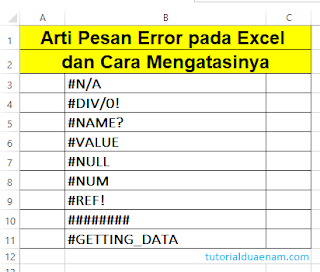




sangat bermanfaat artikelnya gan, saya mempelajarinya sangat dimengerti, thanks
ReplyDeleteTerima kasih, sekarang jadi saya tau apa yg jadi sebab error ketika saya sedang menerapkan rumus Excel...
ReplyDelete